在Access数据库文件中,“客户”表通过“客户ID”字段与“订单”表相关。一般情况下,“客户”表与“订单”表之间的关系是()。A、一对一B、一对多C、多对一D、多对多
题目
在Access数据库文件中,“客户”表通过“客户ID”字段与“订单”表相关。一般情况下,“客户”表与“订单”表之间的关系是()。
- A、一对一
- B、一对多
- C、多对一
- D、多对多
相似问题和答案
第1题:
在考生文件夹中的“Acc1.mdb”数据库中“部门信息”、“工资”、“部门人员”、“产品”4张表。(1)将考生文件夹中的“订单.xls”导人数据库,第一行包含列标题,其中“订单ID”为主键,导人表并命名为“订单”。 (2)按照下表的要求修改“订单”表的设计。 字段名称 字段类型 字段大小 是否主键 订单ID 文本 5 是 产品ID 文本 5 数量 数字 整型 客户lD 文本 5 定购日期 日期时问 短日期 员工ID 文本 5 (3)设置“产品”表到“订单”表的关系为“一对多”,“实施参照完整性”。
(1)在“Acc1.mdb”数据库窗口中单击“表”对象,单击“新建”按钮,在“新建表”对话框中选择“导入表”,单击“确定”按钮,设置导入对话框文件类型为“Microsoft Excel”,选择“订单.xls”,单击“导入”按钮,在导入数据表向导中选择第一行包含列标题,选择“订单ID”为主键,将表命名为“订单”。
(2)执行右键单击“订单”表,选择“设计视图”,按照要 求修改字段的设计。
(3)执行“工具”一“关系”命令,单击“显示表”按钮,添加“产品”表和“订单”表,拖动“产品”表的“产品ID”字段到“订单”表的“产品ID”字段中,在“编辑关系”对话框中选择“实施参照完整性”,选择关系类型为“一对多”。
第2题:
对考生文件夹下表“客户”和“订货”完成如下操作:
(1)为表“客户”增加一个字段,字段名为“应付款”,字段类型为数值型,宽度为10,小数位数为2。
(2)编写程序prog统计表“订货”中每个客户的费用总和,并将该值写入表“客户”的对应客户的“应付款”字段。
(3)运行该程序。
【考点指引】本大题主要考查利用SQL命令修改表结构、数值字段的计算和修改,注意利用INTO CURSOR保存中间结果。
【操作步骤】
①在命令窗口中输入命令:MODI COMM prog(回车执行),打开程序文件编辑窗口,在程序文件编辑窗口中输入以下程序代码:
ALTER TABLE客户ADD应付款N(10,2)
USE客户
GO TOP
DO WHILE.NOT.EOF()
a1=客户编号
SELECT SUM(费用)AS应付款INTO CURSOR aa FROM订货WHERE客户编号=a1
UPDATE客户SET应付款=aa.应付款WHERE客户编号=a1
SELECT客户
SKIP
ENDDO
USE
关闭程序文件编辑窗口并保存程序文件。
②在命令窗口中输入命令:DO prog(回车执行),执行程序文件。
第3题:
下面关于Access表的描述中,错误的是__________.
A)在Access表中,可以对备注型字段进行“格式”,属性设置
B)若删除表中含有自动编号型字段的一条记录后,Access不会对表中自动编号型字段重新编号
C)创建表之间的关系时,应关闭所有打开的表
D)可以Access表的设计视图“说明”列中,对字段进行具体说明
第4题:
对考生文件夹下表“客户”和“定货”完成如下操作:
①为表客户增加一个字段,字段名为“应付款”,字段类型为数值型,宽度为10,小数位数为2。
②编写程序myp统计表“定货”中每个客户的费用总和,并将该值写入表“客户”的对应客户的“应付款”字段。
③运行该程序。
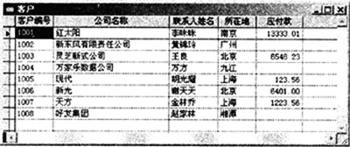 图3-89
图3-89在命令窗口中输入命令:MODIFY COMMAND myp,在弹出的程序编辑窗口中输入如下程序段: ******程序文件myp. prg中的程序段************************* ALTER TABLE 客户 ADD 应付款N(10,2) SELECT 客户编号,SUM(金额)AS 应付款 FROM 定货; GROUP BY 客户编号INTO CURSOR atemp DO WHILE NOT EOF () UPDATE 客户 SET 应付款= atemp.应付款; WHERE 客户.客户编号=atemp.客户编号 SKIP ENDDO ********************************************************* 在命令窗口输入命令:DO myp,执行程序,结果如图3-89所示。
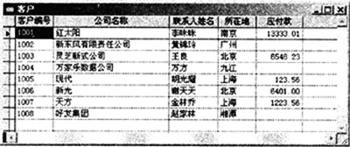 图3-89 解析:本大题主要考查的是SQL语句的应用,字段的增加用到数据表的定义语句,在SQL语句设计过程中可利用临时表来存放查询结果,再利用DO循环语句对表中的记录逐条更新。
图3-89 解析:本大题主要考查的是SQL语句的应用,字段的增加用到数据表的定义语句,在SQL语句设计过程中可利用临时表来存放查询结果,再利用DO循环语句对表中的记录逐条更新。
第5题:
综合题设计数据库某仓库管理系统中,现有如下表格
(1)图书表

(2)借阅登记
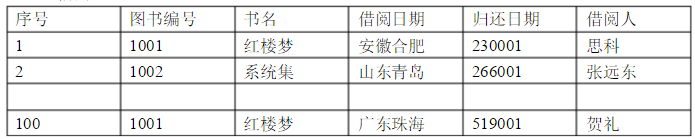
要求:
1、用ACCESS设计存放客户信息和报名情况的表,包括:
(1)表名
(2)表包含的字段和字段名
(3)各字段的数据类型
(4)哪个字段作为表的主键。
2、说明这两个表的关系。
参考答案:1、表名:图书表

表名:借阅登记
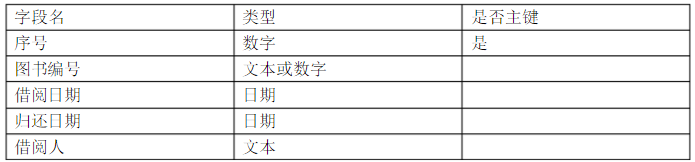
注意:借阅登记表中删除多余字段:书名
2、图书表与借阅登记的关系是一对多关系
第6题:
在考生文件夹下,存在一个数据库文件“sampl.mdb”。在数据库文件中已经建立了“tOrder”、“tDetail”、“tEmployee”、“tCustom”和“tBook”五个表对象。试按以下操作要求,完成各种操作:
(1)分析“tOrder。”表对象的字段构成,判断并设置其主键。
(2)设置“tDetail”表中“订单明细ID”字段和“数量”字段的相应属性,使“订单明细ID”字段在数据表视图中的显示标题为“订单明细编号”,将“数量”字段取值
大于0。
(3)删除“tBook”表中的“备注”字段;并将“类别”字段的“默认值”属性设置为“计算机”。
(4)为“tEmployee”表中“性别”字段创建查阅列表,列表中显示“男”和“女”两个值。
(5)将“tCustom”表中“邮政编码”和“电话号码”两个字段的数据类型改为“文本”,将“邮政编码”字段的“输入掩码”属性设置为“邮政编码”,将“电话号码”字段的输入掩码属性设置为“010.××××××××”,其中,“×”为数字位,且只能是0~9之间的数字。
(6)建立五个表之间的关系。
【操作步骤】 (1)步骤1:打开“sampl.mdb”数据库,选中“表”对象,右键单击表“tOrdcr”,选择下拉菜单中的“设计视图”命令。 步骤2:右键单击“订单ID”字段,选择下拉菜单中的“主键”命令。 步骤3:单击“保存”按钮,关闭设计视图。 (2)步骤1:右键单击表“tDetail”,选择下拉菜单中的“设计视图”命令。 步骤2:单击“订单明细ID”字段,在“字段属性”的“标题”行中输入:订单明细编号。单击“数量”字段,在“字段属性”的“有效性规则”行中输入:>0。 步骤3:单击“保存”按钮,关闭设计视图。 (3)步骤1:右键单击表“tBook”,选择下拉菜单中的“设计视图”命令。 步骤2:右键单击“备注”行,选择下拉菜单中的“删除行”命令,在弹出的对话框中单击“是”按钮。 步骤3:单击“类别”字段,在“字段属性”的“默认值”行中输入:”计算机”。 步骤4:单击“保存”按钮,关闭设计视图。 (4)步骤1:右键单击表“tEmploycc”,选择下拉菜单中的“设计视图”命令。 步骤2:在“性别”行的“数据类型”列的下拉列表中选中“查阅向导”,在弹出的对话框中选中“自行键入所需的值”单选框,单击“下一步”按钮。 步骤3:在弹出的对话框中的“第1列”中依次输入“男”、“女”,单击“下一步”按钮,单击“完成”按钮。 步骤4:单击“保存”按钮,关闭设计视图。 (5)步骤1:右键单击表“tCustom”,选择下拉菜单中的“设计视图”命令。 步骤2:在“邮政编码”行的“数据类型”列的下拉列表中选中“文本”选项,用同样的方法设置“电话号码”字段,单击“保存”按钮。 步骤3:单击“邮政编码”字段,在“字段属性”的“输入掩码”行右侧单击“生成器”按钮,在“输入掩码”中选择“邮政编码”,单击“完成”按钮。单击“电话号码”字段,在“字段属性”的“输入掩码”行输入:“010-”00000000,单击“保存”按钮,关闭设计视图。 (6)步骤1:执行【工具】→【关系】菜单命令,执行【关系】→【显示表】菜单命令,分别双击表“tOrder”、“tDetail”、“tEmployee”、“tCustom”和“tBook”,单击“关闭”按钮,关闭“显示表”对话框。 步骤2:选中表“tBook”中的“书籍号”字段,拖动到表“tDetail”中的“书籍号”字段上,在弹出的“编辑关系”对话框中勾选“实施参照完整性”复选框,单击“创建”按钮。 步骤3:选中表“tCusWm”中的“客户号”字段,拖动到表“tOrder”中的“客户号”字段上,在弹出的“编辑关系”对话框中勾选“实施参照完整性”复选框,单击“创建”按钮。 步骤4:选中表“tEmployee”中的“雇员号”字段,拖动鼠标到表“tOrder”中的“雇员号”字段上,在弹出的对话框中勾选“实施参照完整性”复选框,单击“创建”按钮。 步骤5:选中表“tDetail”中的“订单ID”字段,拖动鼠标到表“tOrder”中的“订单ID”字段上,在弹出的“编辑关系”对话框中勾选“实施参照完整性”复选框,单击“创建”按钮。 步骤6:单击“保存”按钮,关闭“关系”界面。 解析:(1)考查设置主键.(2)考查表结构调整中的删除字段。(3)考查字段有效性规则和有效文本的设置方法。(4)考查查阅向导的创建的方法。(5)考查字段掩码的设计方法。(6)考查建立表间关系的设计方法。
第7题:
在考生文件夹下,“sampl.mdb”数据库文件中已建立三个关联表对象(名为“线路”、“游客”和“团队”)和窗体对象“brow”。试按以下要求,完成表和窗体的各种操作:
(1)按照以下要求修改表的属性:
“线路”表:设置“线路ID”字段为主键、“线路名”字段为必填字段。
“团队”表:设置“团队ID”字段为有索引(无重复)、“导游姓名”字段为必填字段。
按照以下要求修改表结构:
向“团队”表增加一个字段,字段名称为“线路ID”,字段类型为文本型,字段大小为8。
(2)分析“团队”表的字段构成、判断并设置主键。
(3)建立“线路”和“团队”两表之间的关系并实施参照完整。
(4)将考生文件夹下Excel文件Test.xls中的数据链接到当前数据库中。要求:数据中的第一行作为字段名,链接表对象命名为“tTest”。
(5)删除“游客”表对象。
(6)修改“brow”窗体对象的属性,取消“记录选择器”和“分隔线”显示,将窗体标题栏的标题改为“线路介绍”。
【操作步骤】 (1)步骤1:打开“sampl.mdb”数据库窗口,选中“表”对象,右键单击“线路”表,选择“设计视图”命令。 步骤2:右键单击“线路ID”行,选择“主键”命令。 步骤3:单击“线路名”字段行任一点,在“必填字段”行选中“是”。 步骤4:单击工具栏中的“保存”按钮,关闭设计视图。 步骤5:右键单击“团队”表,选择“设计视图”命令。单击“团队ID”字段行,在“字段属性”的“索引”行的右侧下拉列表中选中“有(无重复)”。 步骤6:单击“导游姓名”字段行,在“字段属性”的“必填字段”行的右侧下拉列表中选中“是”。 步骤7:在“出发日期”下一行的“字段名称”列输入“线路10”,“数据类型”列选择“文本”,在“字段属性”的“字段大小”行输入:8。 (2)步骤1:右键单击“团队ID”行,选择“主键”命令。 步骤2:单击工具栏中的“保存”按钮,关闭设计视图。 (3)步骤1:执行【工具】→【关系】菜单命令,执行【关系】→【显示表】菜单命令,分别添加“线路”和“团队”表到“关系”界面,关闭“显示表”对话框。 步骤2:选中“线路”表中的“线路ID”字段,拖动鼠标到“团队”表的“线路ID”字段上,在弹出的“编辑关系”对话框中勾选“实施参照完整性”复选框,然后单击“创建”按钮。 步骤3:单击工具栏中的“保存”按钮,关闭“关系”窗口。 (4)步骤1:执行【文件】→【获取外部数据】→【链接表】菜单命令,找到并打开考生文件夹,在“文件类型”列表中选中“Microsoft Excel”,选中“Test.xls”文件,单击“链接”按钮。 步骤2:单击“下一步”按钮,选中“第一行包含列标题”复选框,单击“下一步”按钮。 步骤3:在“链接表名称”处输入“tTest”,单击“完成”按钮。 (5)右键单击“游客”表,选择“删除”命令,在弹出的对话框中单击“是”按钮。 (6)步骤1:选中“窗体”对象,右键单击“brow”,选择“设计视图”命令。 步骤2:在窗体设计视图的空白处右键单击,在弹出的快捷菜单中选择“属性”命令,在“属性”对话框的左上角的下拉列表中选择窗体。在“格式”选项卡下的“标题”行输入“线路介绍”,在“记录选择器”和“分隔线”行选中“否”。关闭“属性”对话框。 步骤3:单击工具栏中的“保存”按钮,关闭设计视图。 解析:本题考查:(1)设置主键。(2)字段索引属性的设置。(3)添加新字段。(4)删除表。(5)建立表间关系,链接表。(6)窗体属性的设置。
第8题:
下面关于Access表的叙述中,错误的是________。
A.在Access表中,可以对备注型字段进行“格式”属性设置
B.若删除表中含有自动编号型字段的一条记录后,Access不会对表中自动编号型字段重新编号
C.创建表之间的关系时,应关闭所有打开的表
D.可在Access表的设计视图”说明”列中,对字段进行具体的说明
解析:在定义表之间的关系之前,应把要定义关系的所有表关闭,而不是关闭所有打开的表。所以本题答案为C。
第9题:
在Access2003中,用户可以通过直接输入()来创建表。
A.字段和数据
B.字段名和数据
C.字段和数据库
D.字段名和数据库
第10题:
下面关于Access表的叙述中,正确的是( )。
A. 在Access表中,不能对备注型字段进行“格式”属性设置
B. 创建表之间的关系时,应关闭所有打开的表
C. 若删除表中含有自动编号型字段的一条记录,Access不会对表中自动编号型字段重 新编号
D. 可在Access表的设计视图“格式”列中对字段进行具体的说明
本题考查表及表字段的知识。庄Access中,表字段如果为备注型是可以进行“格式”属性设置的:创建表与表之间的关系时,关闭要创建关系的表而不是关闭所有开的表:若删除表中含有自动编号型字段的一条记录,Access会沿用现有编号而不会对表中自动编号型字段重新编号:町在Access表的设计视图“说明”列而不是“格式”列中对字段进行具体的说明,
